Az előadói jegyzeteket kinyomtathatja a hozzájuk tartozó diaminiatűrökkel együtt (vagy nélkülük), és kioszthatja a közönségnek, ezáltal könnyebben követhető lesz a bemutató.
A jegyzetoldalak kinyomtatása diaminiatűrökkel
-
Kattintson a Fájl > Nyomtatás parancsra.
-
Válassza ki a kívánt nyomtatót a Nyomtató csoportban.
-
A Beállítások területen válassza az Egész oldalas diák elem melletti nyilat, és a Nyomtatási elrendezés pont alatt válassza a Jegyzetoldalak lehetőséget.
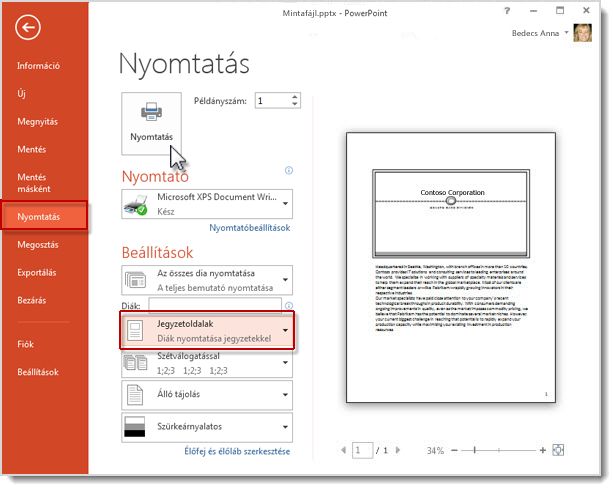
-
Kattintson a Nyomtatás gombra.
Megjegyzés: Egy nyomtatott oldalra csak egy diát (és a hozzá tartozó jegyzeteket) lehet kinyomtatni.
A jegyzetoldalak kinyomtatása diaminiatűrök nélkül
Manuálisan kell eltávolítania a diák miniatűrjét a jegyzetoldalak közül.
-
Nyissa meg sorban a diákat Jegyzetoldal nézetben. Ehhez válassza a Nézet > Jegyzetoldal gombot.
-
Törölje a diaminiatűrt mindegyik diáról. Ehhez kattintson sorban a jegyzetoldalakra, jelölje ki a dia miniatűrjét, majd nyomja le a DELETE billentyűt.
Ez a művelet nem törli a diákat a bemutatóból, csak a miniatűröket törli a jegyzetoldalakról.
-
Válassza a Fájl > Nyomtatás parancsot.
-
Válassza ki a kívánt nyomtatót a Nyomtató csoportban.
-
A Beállítások területen válassza az Egész oldalas diák elem melletti nyilat, és a Nyomtatási elrendezés pont alatt válassza a Jegyzetoldalak lehetőséget.
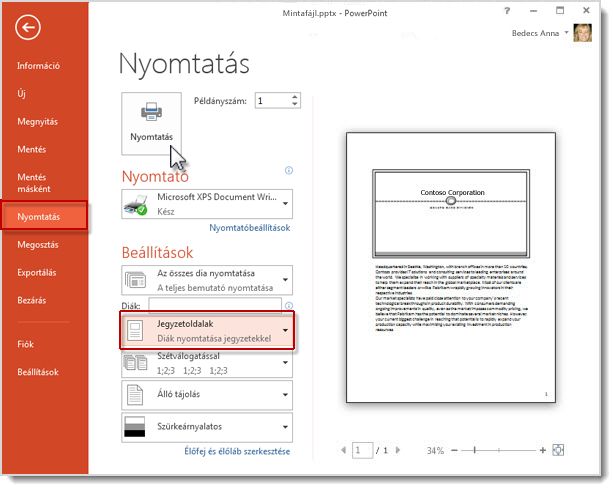
-
Kattintson a Nyomtatás gombra.
Megjegyzés: Egy nyomtatott oldalra csak egy diát (és a hozzá tartozó jegyzeteket) lehet kinyomtatni.
Az előadói jegyzetek exportálása Wordben való kinyomtatásra
A jegyzetoldalak másolatát megnyithatja Wordben, hogy azt tegyen velük abban az appban, amit szeretne, vagyis ki is nyomtathatja őket.
-
Miközben meg van nyitva a bemutató, válassza a Fájl > Exportálás parancsot.
-
Válassza az Exportálás panel Emlékeztetők létrehozása parancsát.
-
Válassza az Emlékeztetők létrehozása a(z) Microsoft Word programban panel Emlékeztetők létrehozása gombját.
Megjelenik A Küldés a Microsoft Word programba párbeszédpanel.
-
Válassza ki az exportált lapok kívánt elrendezését a Küldés a Microsoft Word programba párbeszédpanelen:
-
Jegyzet a diák mellett
-
Jegyzet a diák alatt
-
-
Jelölje be a párbeszédpanel alján látható Beillesztés választógombot, majd kattintson az OK gombra.
A bemutatók Wordbe exportálásáról a PowerPoint-emlékeztetők szerkesztése és nyomtatása a Wordben című cikkben talál részletesebb tájékoztatást.










